Heim >Software-Tutorial >Computer Software >So passen Sie die Leinwandgröße und die Bildskalierung mit PS auf dem Computer an
So passen Sie die Leinwandgröße und die Bildskalierung mit PS auf dem Computer an
- 王林nach vorne
- 2024-01-12 23:30:061903Durchsuche
Jeder wird bei der Verwendung von PS auf verschiedene Probleme stoßen. Einige Freunde kommen auf diese Website und fragen den Editor, wie er die Leinwandgröße in PS vergrößern und verkleinern kann. Um allen zu helfen, hat der Editor relevante Informationen online gesammelt, und schließlich habe ich eine Methode gefunden Informationen zum Vergrößern und Verkleinern von PS-Bildern auf dem Computer finden Sie im folgenden Artikel. Wenn Sie diese benötigen, schauen Sie sich diese bitte an.

Wie vergrößere und verkleinere ich die Leinwand in PS?
Methode 1,
1. Öffnen Sie ein Bild, drücken Sie dann Alt + Scrollrad auf der Tastatur, scrollen Sie vorwärts, um hineinzuzoomen, und scrollen Sie nach hinten, um herauszuzoomen.
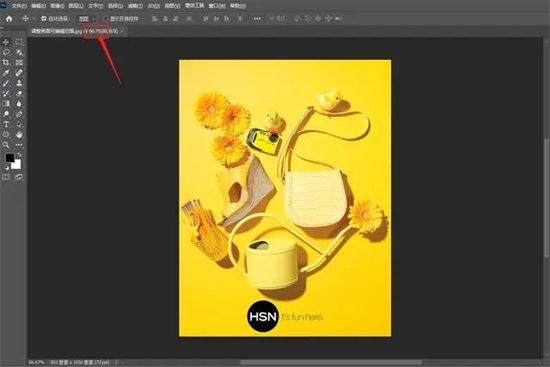

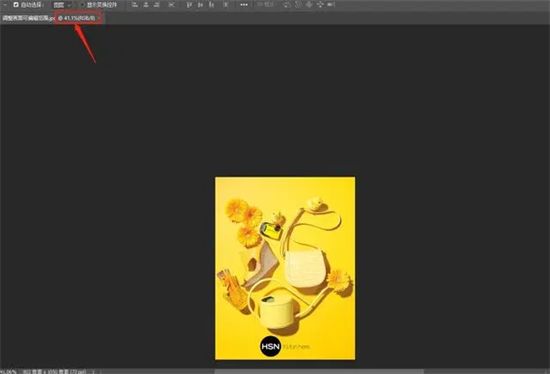
Method 2,
1 . Wir öffnen ein Bild und drücken dann die Strg+Minus-Taste auf der Tastatur, um das Bildzoomverhältnis zu verringern.
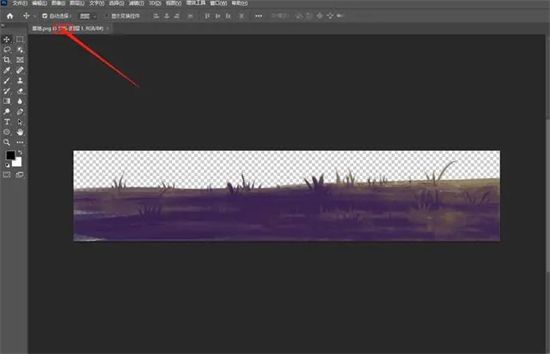
Methode 3, 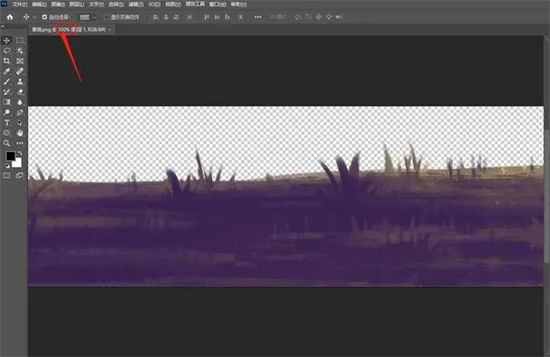
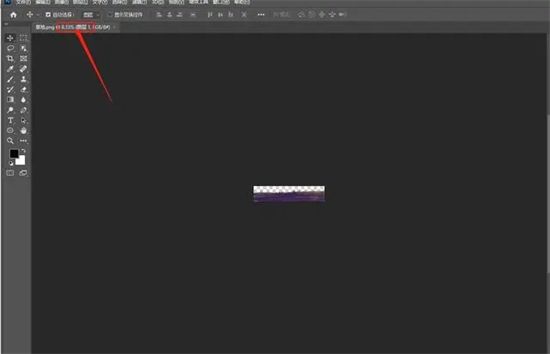
Methode 4,
1. Öffnen Sie zunächst die Einstellungsschaltfläche von PS (Tastenkombination Strg+K) und wählen Sie die Schaltfläche „Extras“ auf der rechten Seite aus Wählen Sie in der Symbolleiste „Zum Zoomen das Scrollrad verwenden“, klicken Sie zum Überprüfen und klicken Sie dann auf die Schaltfläche „OK“. Auf diese Weise realisieren wir das Scrollrad zum Zoomen der Bildgröße. Nach dieser Einstellung ist es nicht mehr erforderlich, die Alt-Taste zum Zoomen gedrückt zu halten. Sie können das Mausrad direkt zum Vergrößern und Verkleinern verwenden. 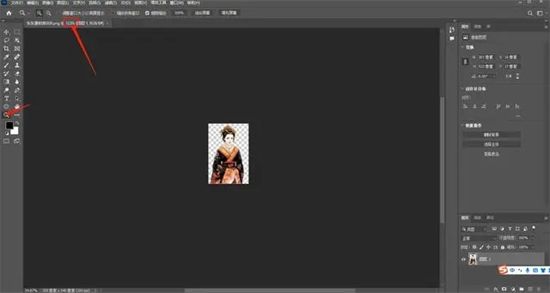
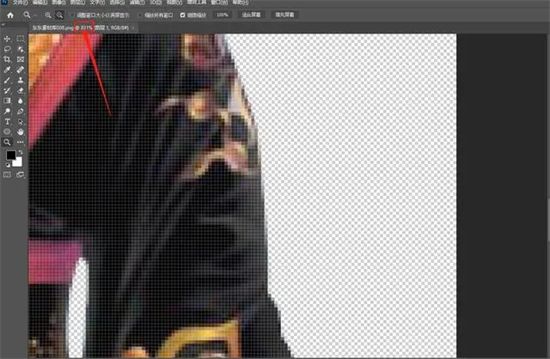
Das obige ist der detaillierte Inhalt vonSo passen Sie die Leinwandgröße und die Bildskalierung mit PS auf dem Computer an. Für weitere Informationen folgen Sie bitte anderen verwandten Artikeln auf der PHP chinesischen Website!

